产品支持
您可以阅览产品的相关CAD文档和视频教程等内容,以便于更好的使用浩辰CAD系列软件。
2022-04-25 5287 CAD图库
创建CAD图库,其实并不复杂,只需要在日常设计工作中,将常用的CAD素材图做成图块,一个个积累起来,然后将其放到工具选项板中,再根据自身需求定制工具选项板,即可完成CAD图库的创建。本文小编通过实例来给大家分享一下浩辰CAD软件中创建CAD图库的具体操作步骤,感兴趣的小伙伴不要错过哦!
1、首先需要通过调用CAD创建块命令快捷键:B,将需要导入图库的素材图做成图块。如下图所示:
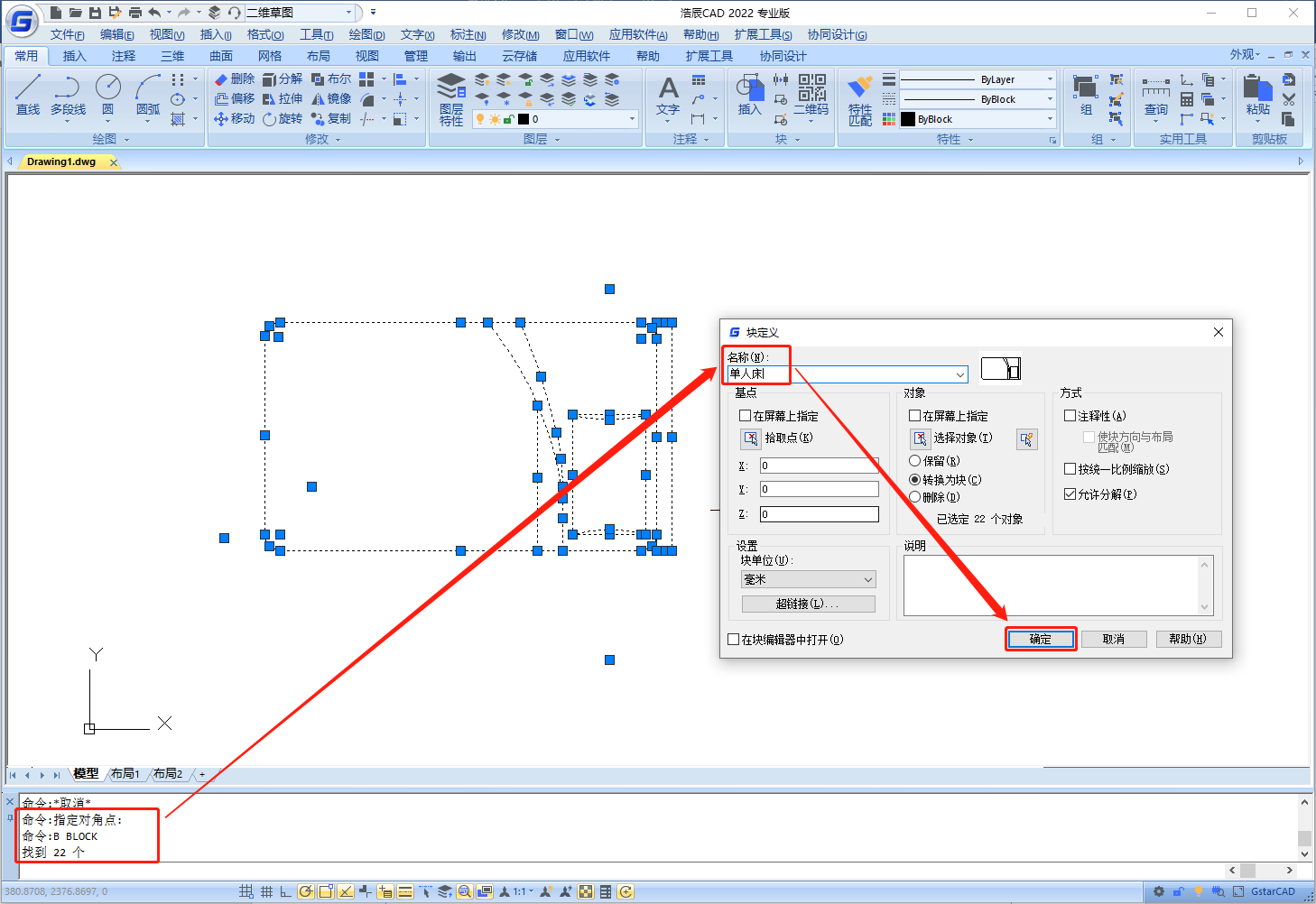
2、CAD图块创建完成后,通过快捷键【Ctrl+S】,调出【图形另存为】对话框,在其中设置图块的保存路径、名称后点击【保存】。如下图所示:
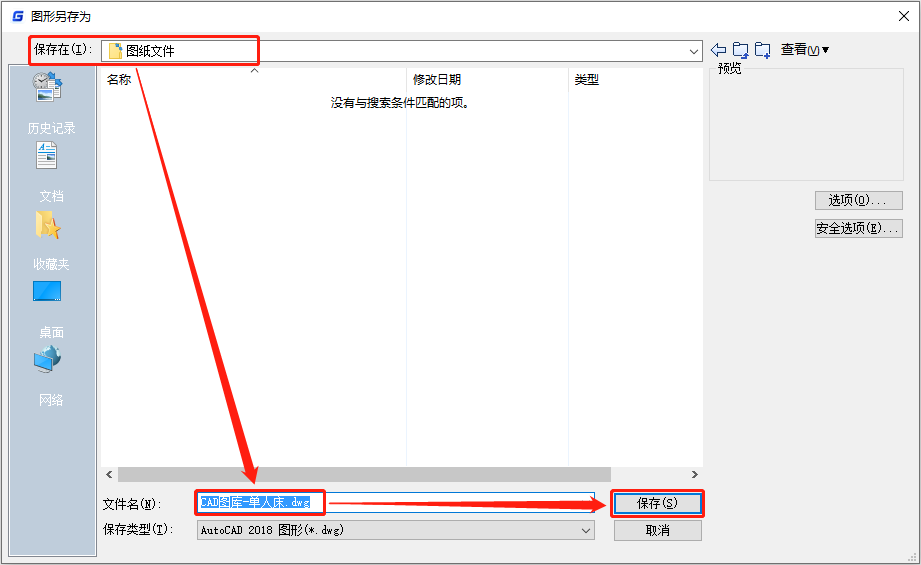
3、此时关闭已保存的CAD图块文件,新建图纸,通过快捷键【Ctrl+3】调出【工具选项板】,在空白处右击鼠标,弹出对话框后选择【新建选项板】。如下图所示:
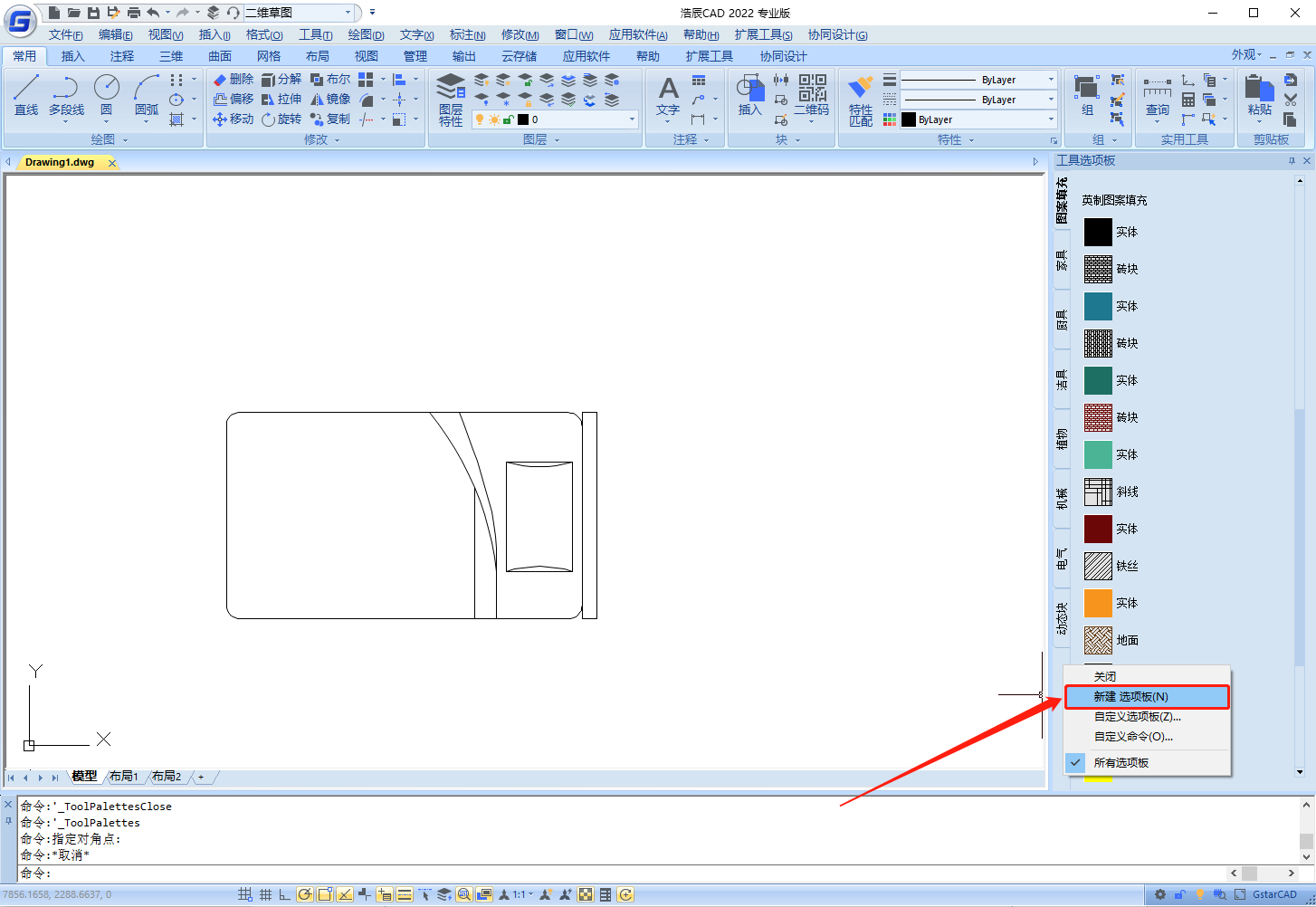
4、输入选项板名称,如:单人床,就完成了CAD图库的创建。在文件夹中找到刚刚保存的CAD图块文件,拖拽至【工具选项板】—【单人床】中即可。如下图所示:
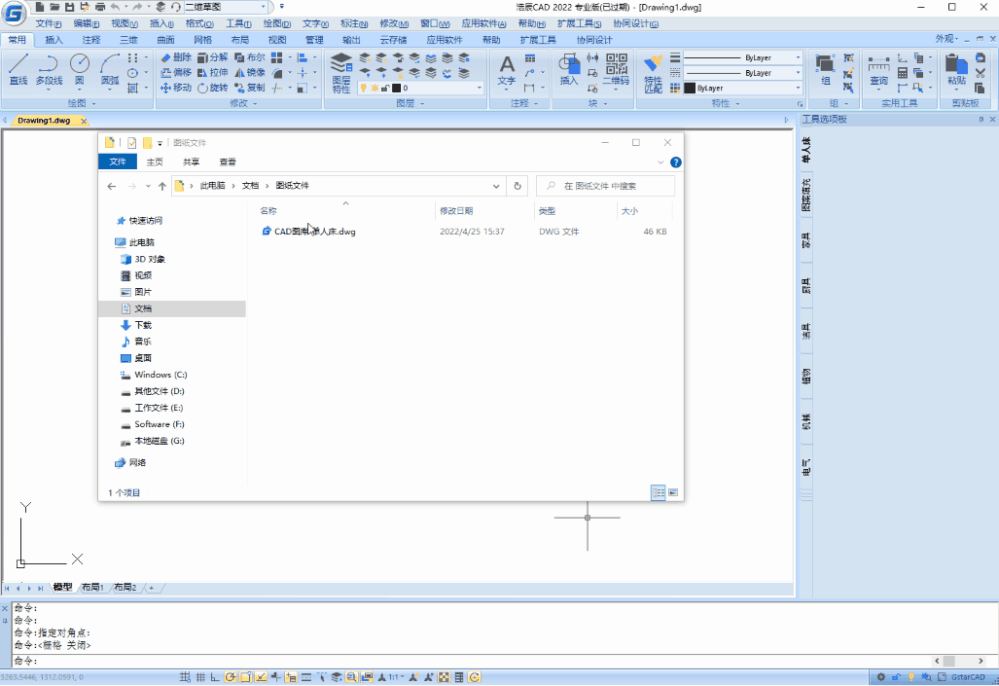
5、CAD图块添加至【工具选项板】后,可以通过在图块上右键,来修改图块名字、删除图块。如下图所示:
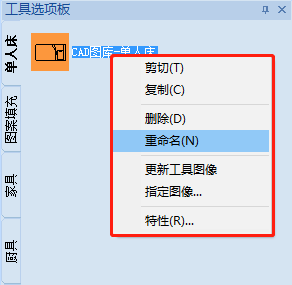
通过以上几步便可以快速完成CAD图库创建,你学会了吗?如果你使用了浩辰CAD建筑、机械、电气等专业软件,里面都会提供一些专业化的CAD图库,但一些自定义且常用的CAD图块,仍不妨放进工具选项板,方便随时调用。